Failų pridėjimas prie el. Laiškų yra beveik kiekvieno el. Pašto teikėjo ir operacinės sistemos norma, nes dauguma el. Pašto paslaugų teikėjų leidžia pridėti priedus iki 25 MB. Kad ir kaip paprasta būtų išsiųsti priedą darbalaukio el. Pašto paslaugų teikėjui, kartais gali kilti painiavos, kai kalbama apie mobiliųjų įrenginių operacinę sistemą.
Pavyzdžiui, kai kurie žmonės nežino, kaip pridėti nuotrauką prie el. Laiško „iOS“ pašto programoje, nes ši parinktis yra šiek tiek paslėpta redagavimo meniu. Čia aptarsime, kaip prie „iOS“ el. Laiško pridėti nuotraukų, vaizdo įrašų ir įvairių failų. Taip pat galite pasirinkti naudoti kitas trečiųjų šalių el. Pašto programas, pvz., „Gmail“, tačiau atminkite, kad šių programų tvarka bus kitokia.
Susijęs: „iPGMail“: geriausias būdas šifruoti el. laiškus „iOS“
Kaip pritvirtinti nuotrauką/vaizdo įrašą iš fotoaparato ritinio
Yra du pagrindiniai būdai, kaip pridėti ar siųsti nuotrauką ar vaizdo įrašą į el. Vienintelis skirtumas tarp abiejų metodų yra tas, kad pirmasis „prideda“ nuotrauką/vaizdo įrašą iš fotoaparato ritinio prie jūsų el. Laiško, o antrasis - įterpia jį į jūsų el. Laiško tekstą. Galite pasirinkti, kurį metodą norite naudoti:
Norėdami tiesiogiai pridėti el. Laišką prie nuotraukos/vaizdo įrašo:
1. „IOS“ įrenginyje atidarykite pašto programą.
2. Norėdami parašyti naują el. Laišką, apatiniame dešiniajame kampe spustelėkite piktogramą „Sukurti“.

3. Skiltyje Pranešimas ilgai bakstelėkite ekraną, kad atidarytumėte redagavimo meniu (iškirpimo, kopijavimo, įklijavimo meniu).
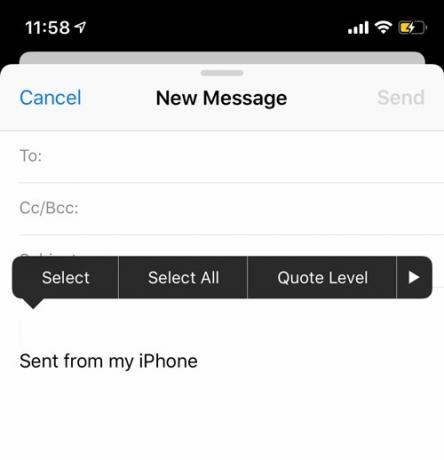
4. Spustelėkite rodyklę dešinėn.
5. Pasirinkite „Įterpti nuotrauką ar vaizdo įrašą“, jei norite pridėti nuotrauką ar vaizdo įrašą iš fotoaparato ritinio.

Taip pat galite pasirinkti prie naujo el. Laiško pridėti nuotraukas ar vaizdo įrašus tiesiai iš fotoaparato ritinio. Norėdami tai padaryti:
1. Atidarykite programą „Nuotraukos“.
2. Viršutiniame dešiniajame kampe spustelėkite „Pasirinkti“ ir pasirinkite nuotraukas ar vaizdo įrašus, kuriuos norite pridėti prie naujo el.
3. Pasirinkę, spustelėkite bendrinimo piktogramą apatiniame kairiajame kampe.
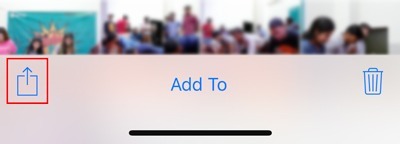
4. Spustelėkite programą „Mail“. Tai sudarys naują el. Laišką su jūsų nuotraukomis, įterptomis į turinio skiltį, panašiai kaip su priedu.

Kaip pridėti failą prie el
Aukščiau aprašyti paprasti metodai apima tai, kaip pridėti ar įterpti nuotrauką ar vaizdo įrašą prie el. Laiško. Ką daryti, jei prie el. Pašto norite pridėti dokumentą, pvz., PDF ar „Word“ failą, arba MP3 failą? Tokiu atveju turėsite naudoti „Apple“ failų sistemą.
Galite pasirinkti pridėti failą iš „Apple“ failų sistemos, „iCloud Drive“ arba iš trečiosios šalies saugyklos programos, tokios kaip „Dropbox“, „Google“ diskas ir kt. Norėdami tai padaryti, tiesiog vadovaukitės žemiau esančiu vadovu:
1. Atidarykite programą „Mail“ ir sukurkite naują el.
2. Turinio skiltyje ilgai bakstelėkite, kad būtų parodytas redagavimo meniu.
3. Spustelėkite rodyklę dešinėn ir pasirinkite „Pridėti priedą“.

4. Bus atidarytas meniu Failai, kuriame galėsite pridėti bet kurį failą, esantį „iOS“ įrenginyje arba iš „iCloud“ disko.

5. Jei norite pasirinkti failą iš „Google“ disko ar „Dropbox“, pirmiausia turite įsitikinti, kad ši parinktis įjungta. Norėdami tai padaryti, spustelėkite mygtuką Atgal, kur pamatysite visas kitas šiuo metu galimas parinktis.
6. Viršutiniame kairiajame kampe spustelėkite „Vietovės“, tada viršutiniame dešiniajame kampe bakstelėkite „Redaguoti“.

7. Čia rasite kitų trečiųjų šalių saugojimo programų, kuriose gali būti saugomi failai. Įjunkite norimos naudoti saugojimo programos žymimąjį laukelį.

8. Baigę tiesiog pasirinkite vietą, naršykite ir pasirinkite failą, kurį norite pridėti prie savo el. Įsitikinkite, kad failo dydis neviršija jūsų el. Pašto teikėjo ribų.
Naudodami aukščiau aprašytus metodus, prie savo el. Pašto galite pridėti įvairių failų „iOS“ įrenginyje. Ar šis vadovas jums buvo naudingas? Praneškite mums toliau pateiktame komentarų skyriuje.
Partnerių atskleidimas: „Make Tech Easier“ gali užsidirbti komisinių už produktus, įsigytus per mūsų nuorodas, o tai padeda mūsų skaitytojams.


